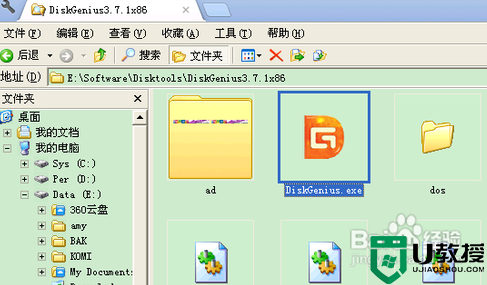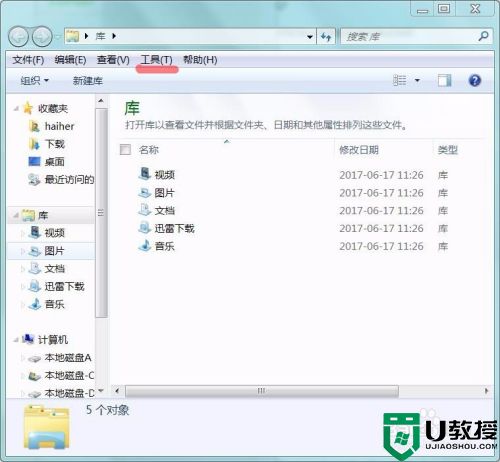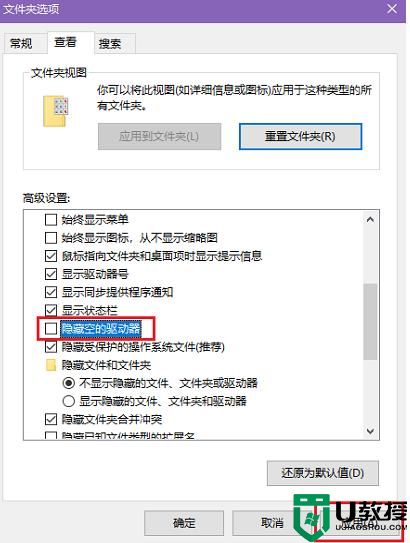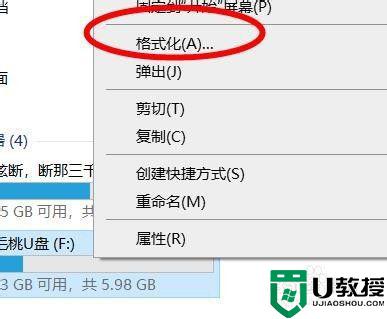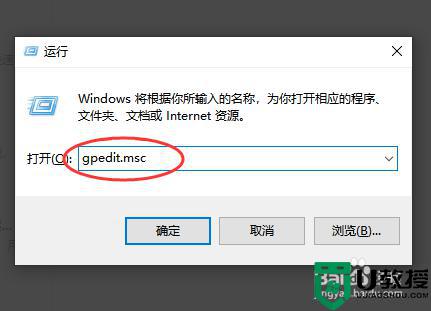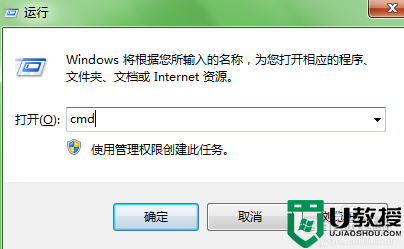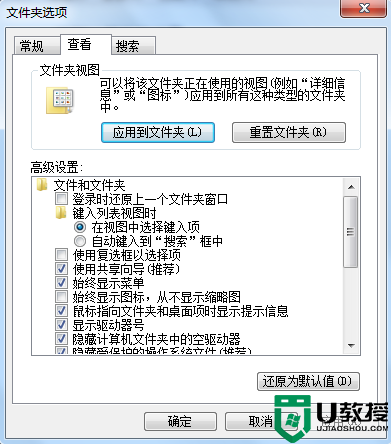如何才能让不显示的u盘文件显示
U盘体积小,方便携带,只要有一台电脑,我们就能查看里面的文件。在工作中我们经常在电脑上用U盘来传递文件,但是没准哪台电脑就有问题,U盘就感染了。有的朋友就遇到过U盘里明明有文件,但是在电脑上就是显示不出来,下面我们就来学习U盘文件无法显示的解决方法吧。
第一种原因:
首先要知道U盘文件无法显示的原因,才能解决问题。U盘无法显示文件有可能就是感染了一种能更改文件夹的属性的病毒,把文件夹的属性更改为了隐藏,那么怎么办呢。
方法步骤:
1、首先打开杀毒软件杀下毒;
2、然后打开计算机,然后选择工具里面的文件夹选项;
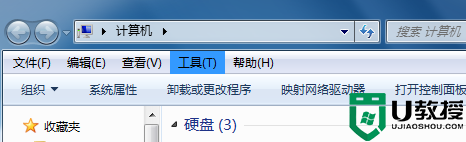
3、然后点击查看选项,然后选中显示所有文件和文件夹和隐藏受保护的操作系统文件这两个;
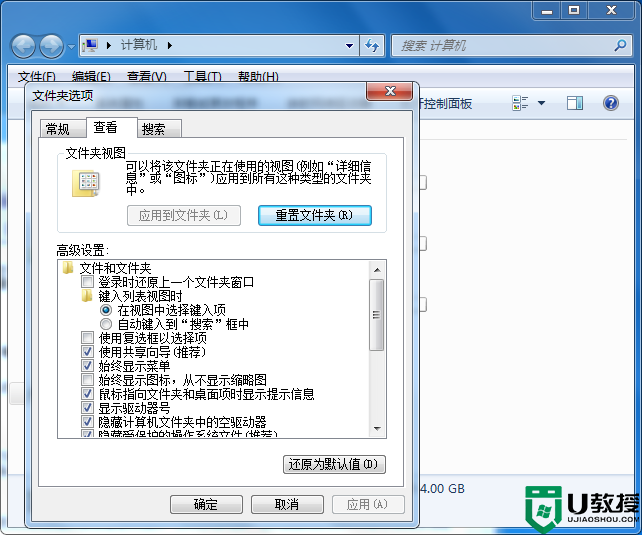
4、然后文件夹就会出现了,我们在把隐藏的前面那个勾去掉就可以了。
第二种原因:
就是前面的第四步的隐藏的复选框是没办法去掉的,我们就要用另外一种方法来解决了。
方法步骤:
1、点击左下角的开始菜单,然后点击运行输入cmd;
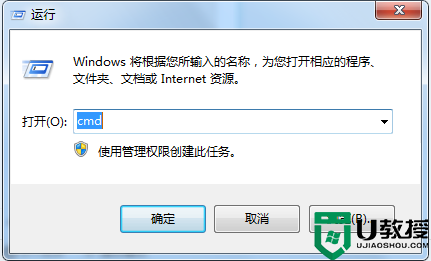
2、然后在输入attrib -H -S L:123 /s /d,L:代表是移动U盘的盘符123是文件夹的名称,记住文件夹不能用中文名称,然后按确定键即可。
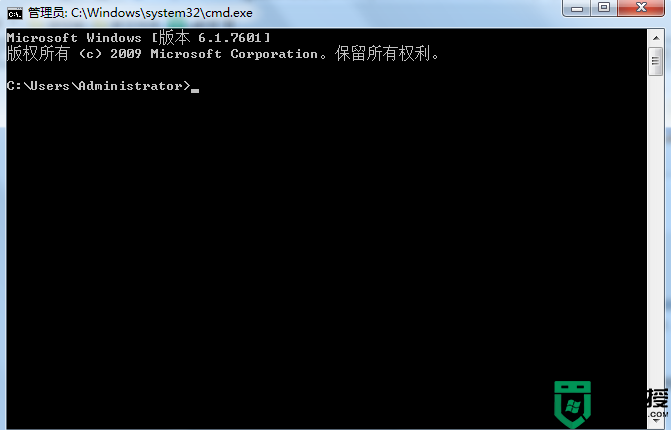
只需按照以上的方法步骤,就能解决U盘文件无法显示的问题,希望对遇到这个问题的朋友有帮助。更多精彩的U盘教程U教授与你一起分享。